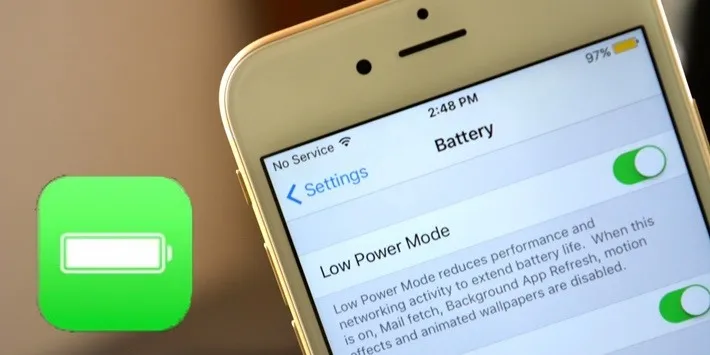Trong bài viết hôm nay, FPTShop gửi đến các bạn bài hướng dẫn tắt biểu tượng pin iPhone màu vàng nhé.
Trong bài viết hôm nay, FPTShop gửi đến các bạn bài hướng dẫn tắt biểu tượng pin iPhone màu vàng nhé.
Bạn đang đọc: Cách tắt biểu tượng pin iPhone màu vàng
Biểu tượng pin iPhone màu vàng là gì?
Trước hết, chúng ta hãy cùng tìm hiểu xem biểu tượng pin iPhone màu vàng là gì nhé. Nếu bạn là một người đã và đang sử dụng qua iPhone thì chắc hẳn các bạn đã quá quen với giao diện của iOS nói chung và biểu tượng pin trên sản phẩm của Apple nói riêng, nhưng đôi khi vẫn có một số người dùng không nắm rõ về chiếc điện thoại của họ. Trong số đó chính là các biểu tượng và các bảng thông báo, chúng chỉ cho ta biết được tình trạng của thiết bị và đôi khi là một số thông báo quan trọng nhưng vô số người không để ý, thậm chí không quan tâm đến. Trong đó biểu tượng tình trạng pin là một trong những lưu ý quan trọng, nếu không để ý đến, đôi khi sẽ xảy ra một số tình huống mà bạn không mong đợi. Trong một số trường hợp, tình trạng năng lượng của thiết bị thể hiện qua biểu tượng pin có thể ảnh hưởng đến hiệu suất hoạt động của thiết bị cũng như ứng dụng đang được chạy. Và một trong những biểu hiện của điều đó là biểu tượng pin iPhone chuyển sang màu vàng.
Biểu tượng pin iPhone chuyển sang màu vàng thể hiện cho chúng ta biết iPhone đang được sử dụng trong chế độ tiết kiệm năng lượng. Trên các bản iOS mới gần đây, chế độ tiết kiệm năng lượng sẽ không được tự khởi động trừ phi được sự cho phép của người dùng, và có lẽ bạn đã vô tình cho phép chế độ được kích hoạt trong lúc sử dụng. Việc kích hoạt chế độ trên như đã nói sẽ gây không ít bất tiện cho việc sử dụng và ảnh hưởng tới hiệu năng của thiết bị, thiết bị sẽ tự động khóa màn hình sớm hơn thông thường (mặc định là 30s và không thể tùy chỉnh), ứng dụng sẽ chạy có phần chậm hơn,…
Vậy làm sao để tắt biểu tượng pin iPhone màu vàng?
Cách tắt biểu tượng pin iPhone màu vàng (tắt chế độ tiết kiệm năng lượng) thật sự rất đơn giản và mình sẽ chỉ các bạn ngay sau đây.
Tìm hiểu thêm: Lazada Seller Center: Cách sử dụng app bán hàng online của Lazada hiệu quả bạn nên biết
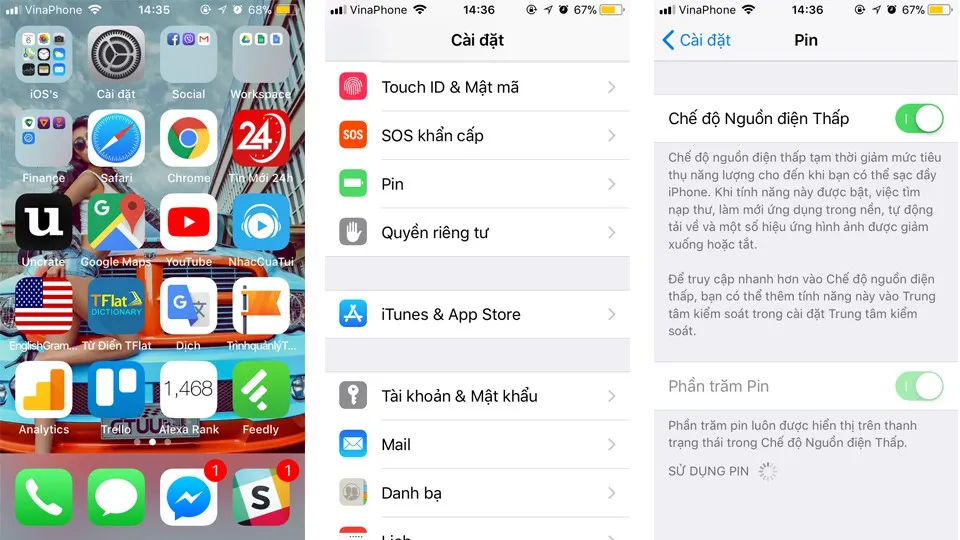
>>>>>Xem thêm: Cách kết nối chuột bluetooth Microsoft cho hệ điều hành Windows và macOS
Cách tắt biểu tượng pin iPhone màu vàng – bước 1: Từ màn hình chính bạn nhấp chọn vào biểu tượng “Cài đặt (Settings)”
Cách tắt biểu tượng pin iPhone màu vàng – bước 2: Sau khi giao diện cài đặt hiện lên bạn lướt xuống trên màn hình và chọn vào biểu tượng “Pin (Battery)”
Cách tắt biểu tượng pin iPhone màu vàng – bước 3: Sau khi giao diện Pin hiện lên, bạn sẽ thấy một tùy chọn với nội dung “Chế độ Nguồn điện thấp (Low Power Mode)”. Bạn chấp chọn tắt chế độ này và ngay lập tứ biểu tượng pin iPhone sẽ chuyển lại như cũ.
Phía trên mình đã gửi đến các bạn bài hướng dẫn tắt biểu tượng pin iPhone màu vàng rồi. Nếu các bạn có thắc mắc hay cách nào khác hay hơn, đừng ngần ngại chia sẻ với FPTShop ở phần bình luận phía bên dưới nhé. Chúc các bạn thành công.
Hi vọng bài viết hữu ích với các bạn.
Xem thêm: Hướng dẫn cách khắc phục khi iPhone bị treo iTunes
G.M